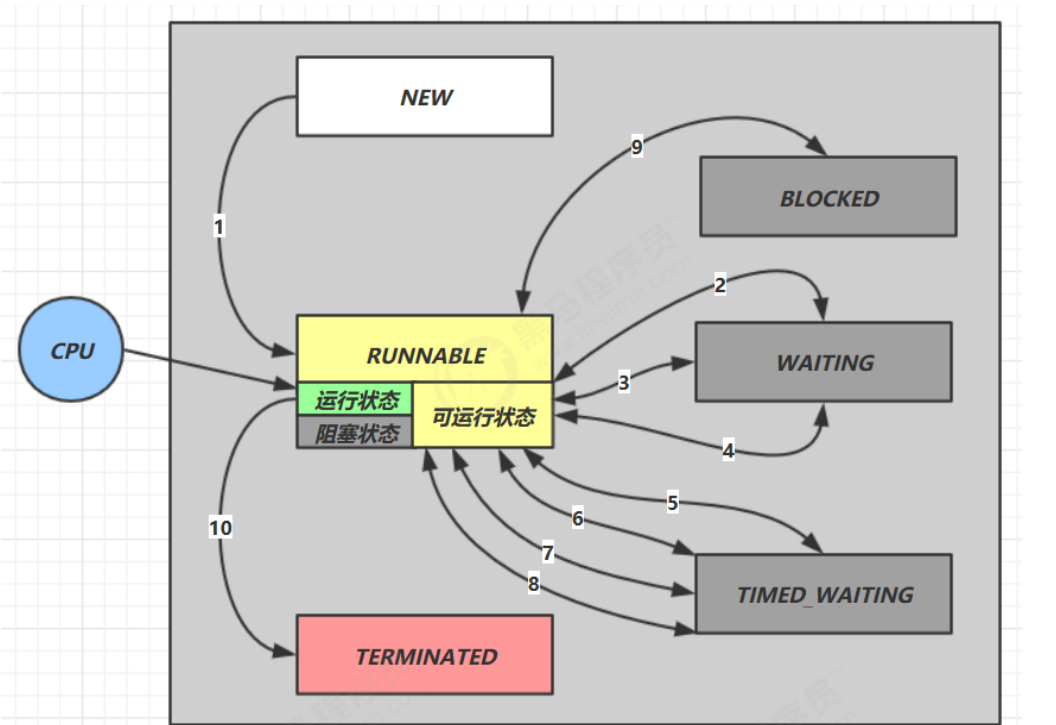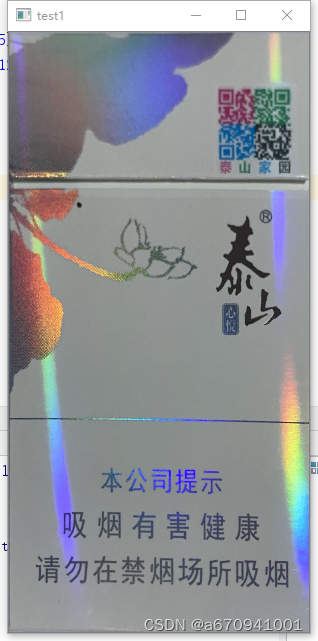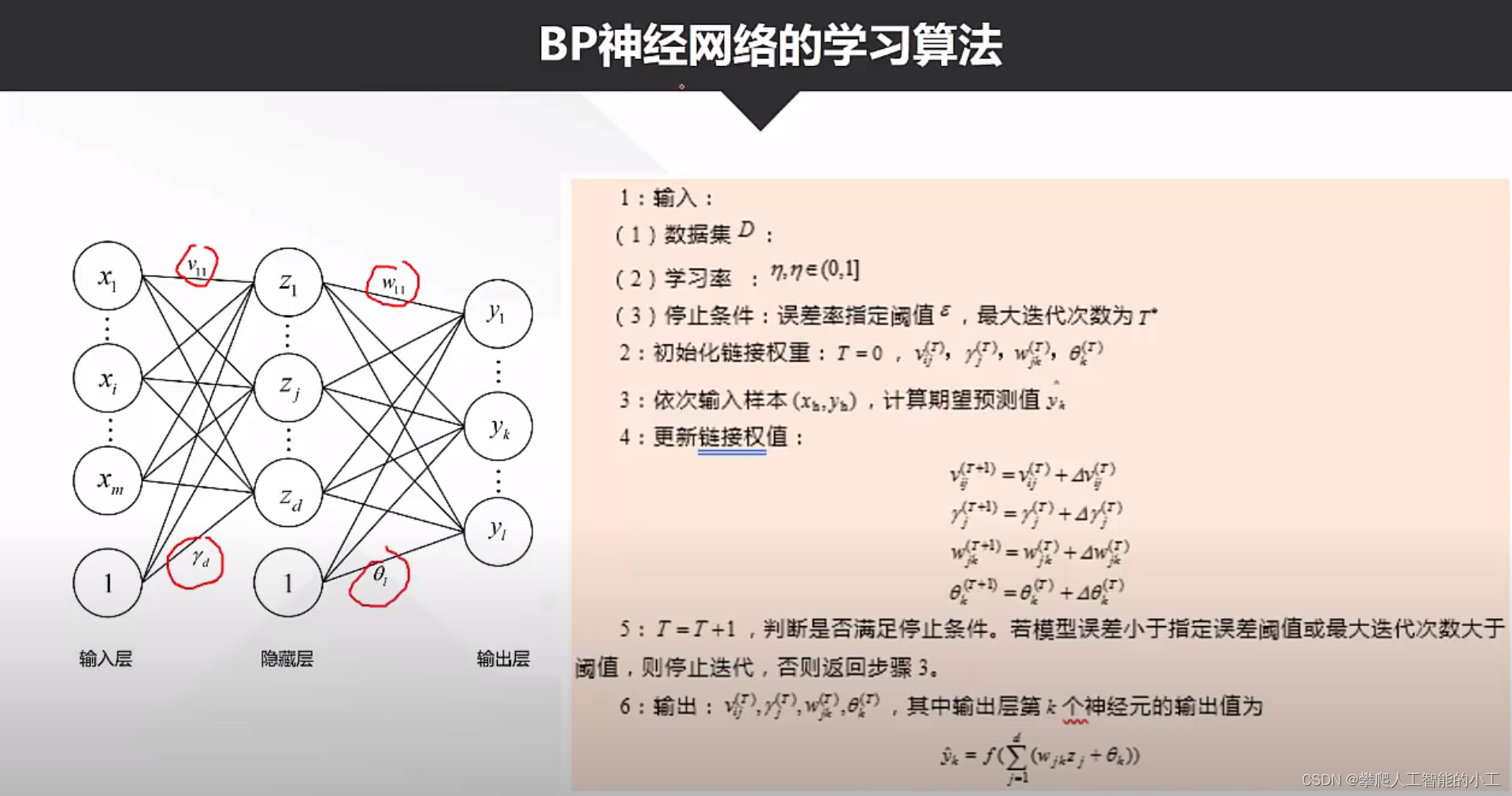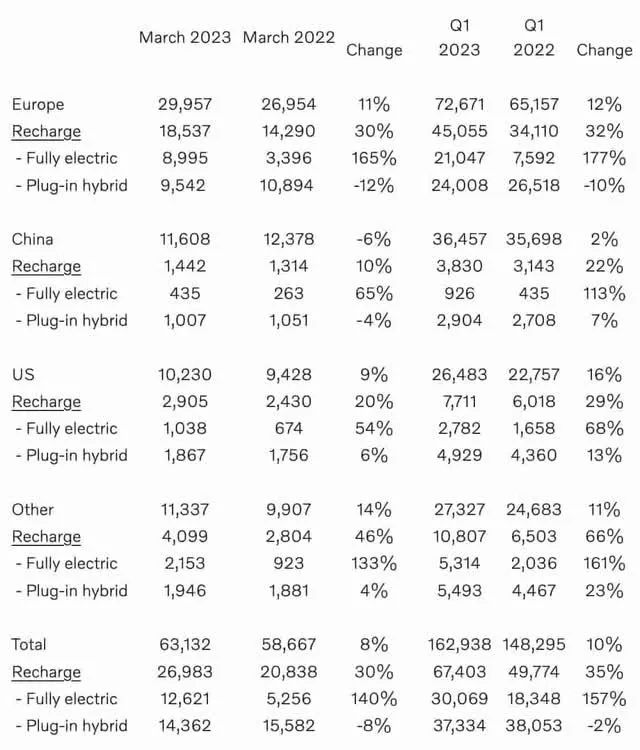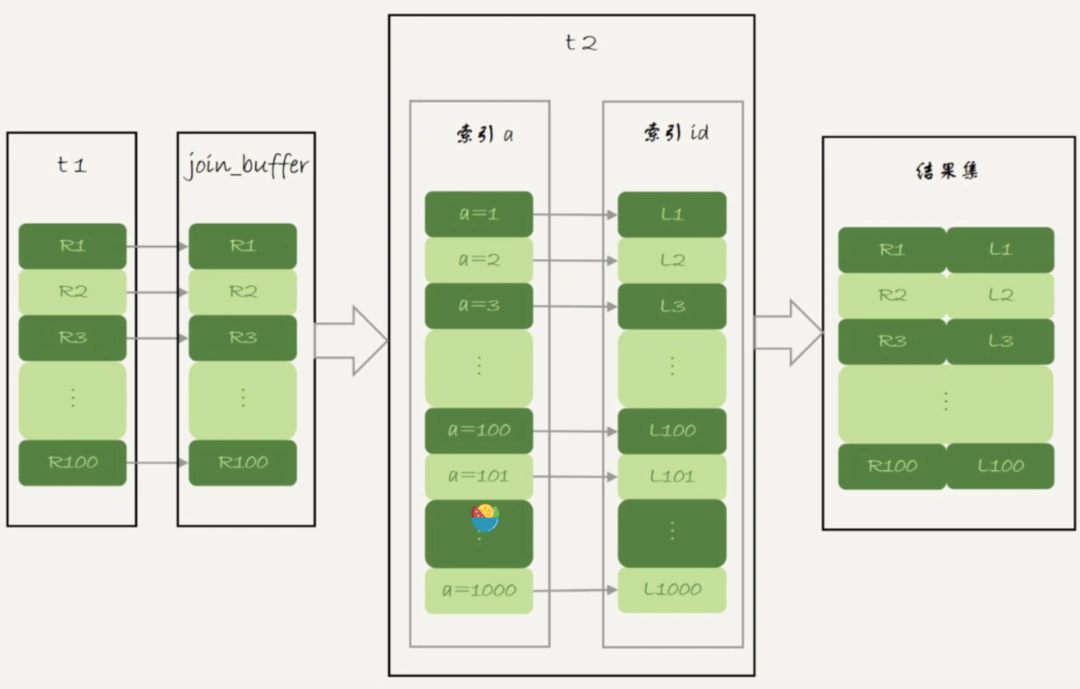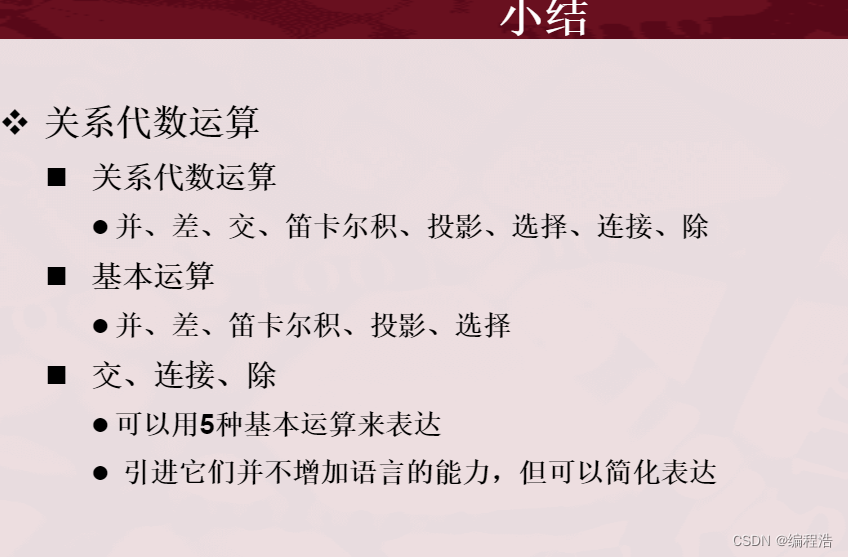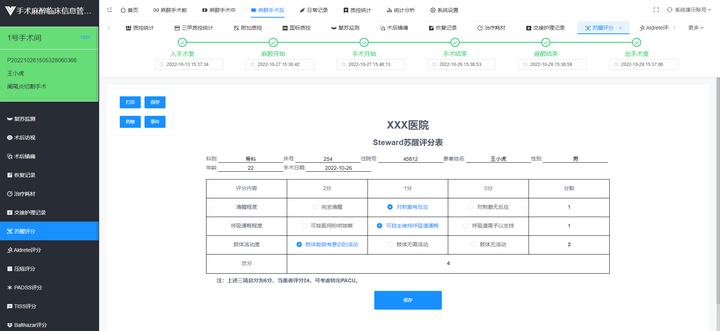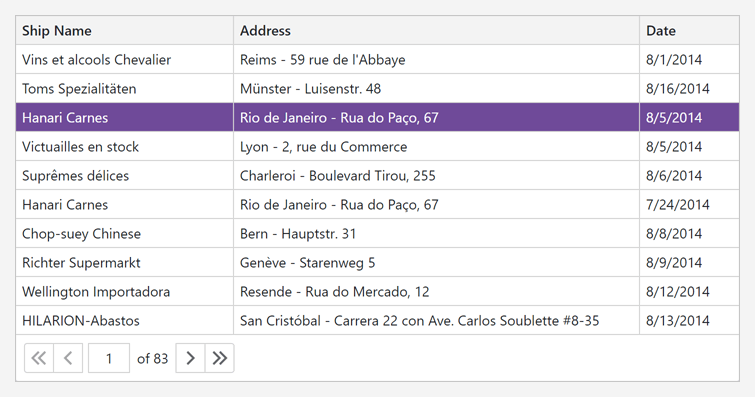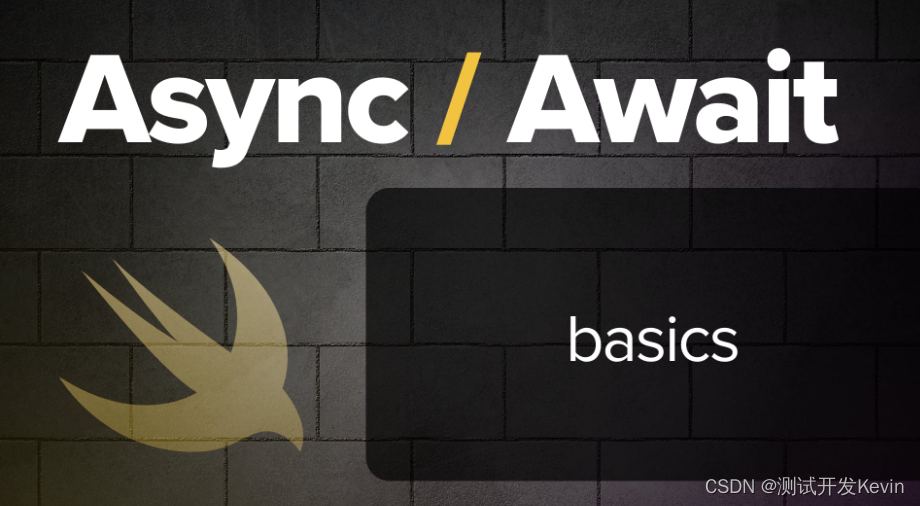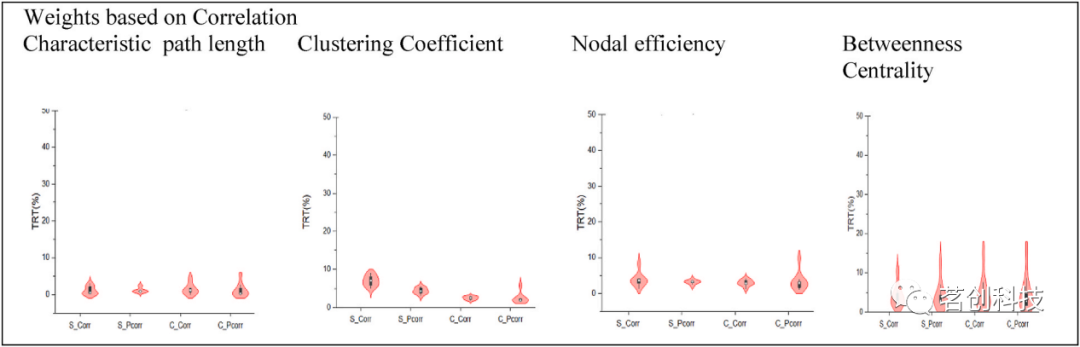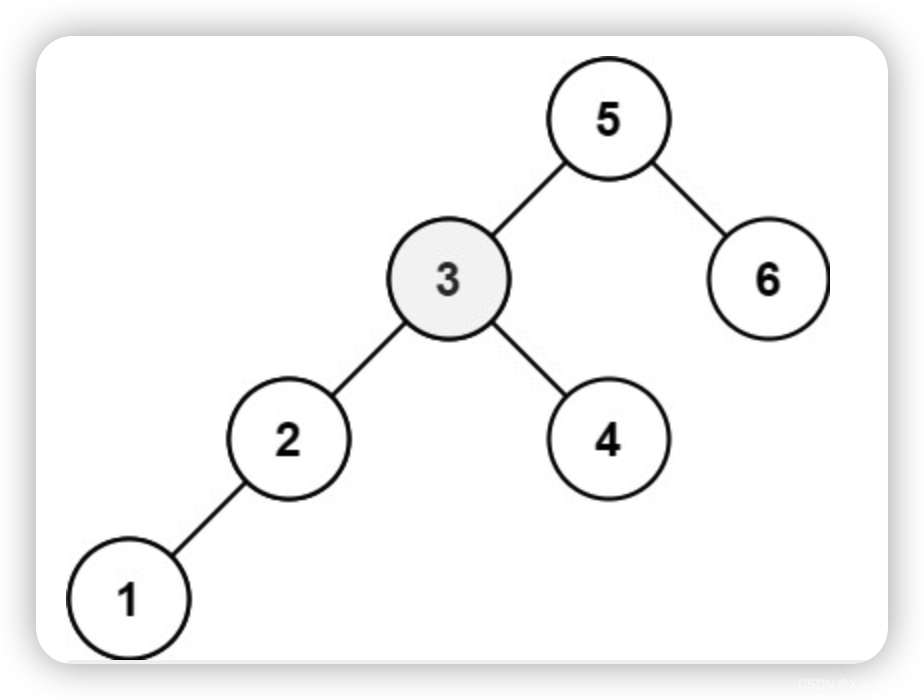目录
- 一. 准备工作
- 二. 开始
- 2.1 设置NAT模式
- 2.2 进行NAT模式设置
- 2.3 XShell访问对方虚拟机
一. 准备工作
需要两台电脑(我准备了两台win10)
VMware虚拟机:【官网下载】两台win10电脑上都安装好centos 7系统(我这里是centos 7版本的)
下面就开始操作。
二. 开始
2.1 设置NAT模式
右击虚拟机选择【设置】,找到【网络适配器】选择【NAT模式】
同一局域网,NAT模式下的宿主机与虚拟机网络可以互通。

2.2 进行NAT模式设置
选择【虚拟网络编辑器】

看到VMnet8这个NAT网络模式选中后点击【NAT设置】

将宿主机的主机端口映射到虚拟机的22端口上,当然这个主机端口也可以是其它端口,不一定是22,2201也是可以的。但是虚拟机的映射端口必须是22。
多个虚拟机就配置多个即可。

2.3 XShell访问对方虚拟机
下面使用在另一台宿主机上使用XShell访问这一台宿主机上面的虚拟机。
主机是填写对方宿主机的IP不是虚拟机的IP。端口号是上面配置的主机端口号。

然后输入虚拟机密码(这部分就省略了)就可以正常访问了。
这样就解决了NAT模式下虚拟机之间的互通访问了,这种方式下不仅适用对于访问虚拟机之间的配置访问,还适用于虚拟机中各种端口的映射访问。
这种好处就是不需像桥接模式那样将端口号暴露出来。直接拿主机端口去映射就可以。